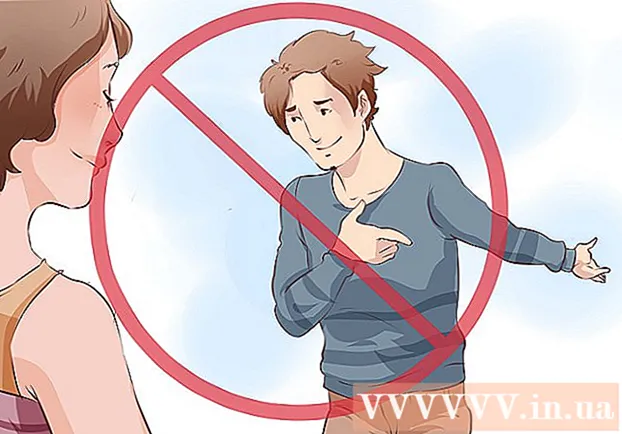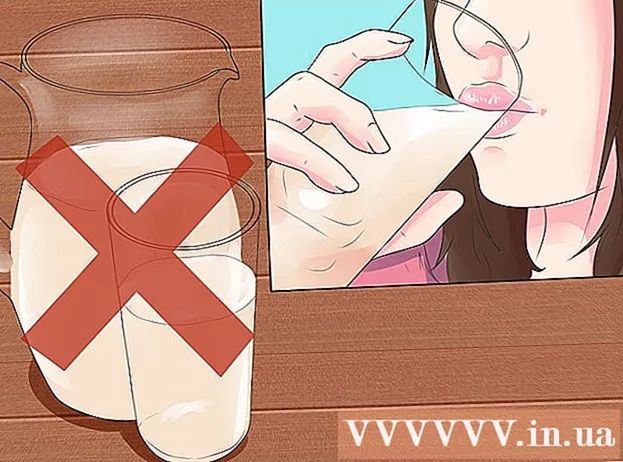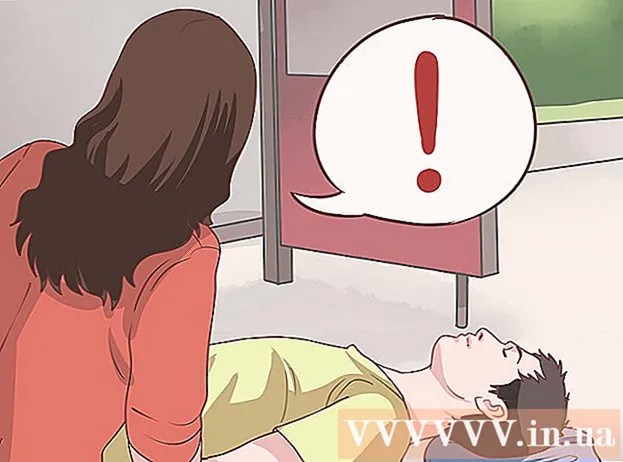लेखक:
Tamara Smith
निर्माण की तारीख:
21 जनवरी 2021
डेट अपडेट करें:
27 जून 2024

विषय
- कदम बढ़ाने के लिए
- 7 की विधि 1: गूगल क्रोम
- विधि 2 के 7: फ़ायरफ़ॉक्स
- विधि 3 की 7: इंटरनेट एक्सप्लोरर 9 और 10
- विधि 4 की 7: सफारी
- विधि 5 की 7: ओपेरा
- 6 की विधि 6: इंटरनेट एक्सप्लोरर 7
- विधि 7 की 7: इंटरनेट एक्सप्लोरर 6
- टिप्स
- नेसेसिटीज़
आपका होम पेज वेब की खोज के लिए शुरुआती बिंदु है। यह आमतौर पर आपके द्वारा देखी जाने वाली साइट है, जैसे कि सर्च इंजन, ईमेल, सोशल नेटवर्क, या समाचार। आप किसी भी वेब ब्राउज़र में अपना होम पेज बदल सकते हैं और उनमें से अधिकांश आपको कई होम पेज सेट करने की अनुमति देते हैं।
कदम बढ़ाने के लिए
7 की विधि 1: गूगल क्रोम
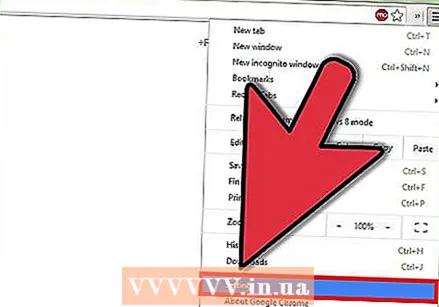 Chrome के टूलबार में कस्टमाइज़ बटन पर क्लिक करें। यह स्क्रीन के ऊपरी दाएं कोने में पाया जा सकता है, और इसे 3 क्षैतिज रेखाओं द्वारा दर्शाया जाता है। दिखाई देने वाले मेनू से "सेटिंग" चुनें।
Chrome के टूलबार में कस्टमाइज़ बटन पर क्लिक करें। यह स्क्रीन के ऊपरी दाएं कोने में पाया जा सकता है, और इसे 3 क्षैतिज रेखाओं द्वारा दर्शाया जाता है। दिखाई देने वाले मेनू से "सेटिंग" चुनें।  नए विंडो विकल्प चुनें। जब आप एक नई विंडो खोलते हैं तो क्रोम के पास कई विकल्प उपलब्ध होते हैं।
नए विंडो विकल्प चुनें। जब आप एक नई विंडो खोलते हैं तो क्रोम के पास कई विकल्प उपलब्ध होते हैं। - नया टैब खोलें। एक नई विंडो खोलने पर, सबसे अधिक देखी जाने वाली वेबसाइटें और इंस्टॉल किए गए एप्लिकेशन प्रदर्शित होते हैं।
- जहां आपने छोड़ा था वहां से उठाएं। यह एक नई क्रोम विंडो शुरू करते समय अंतिम विज़िट की गई वेबसाइट खोल देगा। यदि आपके पास कई टैब खुले हैं, तो वे सभी फिर से खोल दिए जाएंगे।
- एक विशिष्ट पृष्ठ या पृष्ठों का संग्रह खोलें। यह एक या एक से अधिक टैब खोल देगा जो आपने पहले से निर्दिष्ट किया है, जब एक नई विंडो खोल रहे हैं। Chrome होम पेजों में पेज जोड़ने के लिए "पेज सेट करें" लिंक पर क्लिक करें।
विधि 2 के 7: फ़ायरफ़ॉक्स
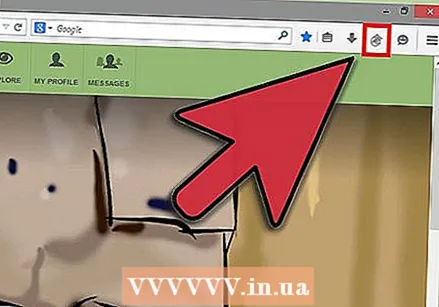 एक एकल वेबसाइट। उस वेबसाइट पर जाएं जिसे आप अपने होमपेज के रूप में सहेजना चाहते हैं। खोज बार के दाईं ओर होम बटन के ऊपर वेब पते के बगल में स्थित आइकन पर क्लिक करें और खींचें। इसे होम पेज के रूप में सेट करने के लिए आइकन रिलीज़ करें।
एक एकल वेबसाइट। उस वेबसाइट पर जाएं जिसे आप अपने होमपेज के रूप में सहेजना चाहते हैं। खोज बार के दाईं ओर होम बटन के ऊपर वेब पते के बगल में स्थित आइकन पर क्लिक करें और खींचें। इसे होम पेज के रूप में सेट करने के लिए आइकन रिलीज़ करें। 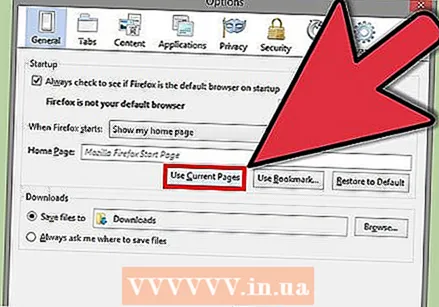 कई टैब खोलें। यदि आप फ़ायरफ़ॉक्स शुरू होते ही कई वेबसाइट शुरू करना चाहते हैं, तो उन सभी वेबसाइटों को शुरू करें जिन्हें आप पहले इस्तेमाल करना चाहते हैं। सुनिश्चित करें कि सभी टैब एक ही फ़ायरफ़ॉक्स विंडो में हैं।
कई टैब खोलें। यदि आप फ़ायरफ़ॉक्स शुरू होते ही कई वेबसाइट शुरू करना चाहते हैं, तो उन सभी वेबसाइटों को शुरू करें जिन्हें आप पहले इस्तेमाल करना चाहते हैं। सुनिश्चित करें कि सभी टैब एक ही फ़ायरफ़ॉक्स विंडो में हैं। - फ़ायरफ़ॉक्स बटन पर क्लिक करें और विकल्प चुनें। विकल्प मेनू में, सामान्य टैब पर क्लिक करें।
- Use Current Pages पर क्लिक करें। वर्तमान में खुले टैब तब खोले जाएंगे जब फ़ायरफ़ॉक्स पुनः आरंभ होगा।
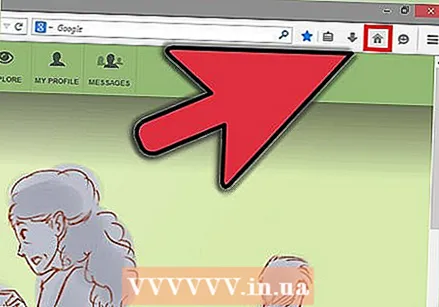 टूलबार के दाईं ओर "होम" बटन ढूंढें। "होम" बटन को एक घर की तस्वीर के साथ इंगित किया गया है।
टूलबार के दाईं ओर "होम" बटन ढूंढें। "होम" बटन को एक घर की तस्वीर के साथ इंगित किया गया है।  पूरे होम को "होम" बटन तक खींचें जब तक कि बटन का चयन न हो जाए। "होम" बटन पर नए URL को छोड़ने के लिए माउस को छोड़ें।
पूरे होम को "होम" बटन तक खींचें जब तक कि बटन का चयन न हो जाए। "होम" बटन पर नए URL को छोड़ने के लिए माउस को छोड़ें।
विधि 3 की 7: इंटरनेट एक्सप्लोरर 9 और 10
 उस वेबसाइट पर जाएं जिसे आप अपने होमपेज के रूप में सेट करना चाहते हैं। आप साइट पर जाए बिना वेब एड्रेस भी दर्ज कर सकते हैं।
उस वेबसाइट पर जाएं जिसे आप अपने होमपेज के रूप में सेट करना चाहते हैं। आप साइट पर जाए बिना वेब एड्रेस भी दर्ज कर सकते हैं।  टूल्स पर क्लिक करें और फिर विकल्प चुनें। टूल आइकन एक कॉग की तरह दिखता है और विंडो के ऊपरी दाएं कोने में स्थित है।
टूल्स पर क्लिक करें और फिर विकल्प चुनें। टूल आइकन एक कॉग की तरह दिखता है और विंडो के ऊपरी दाएं कोने में स्थित है। 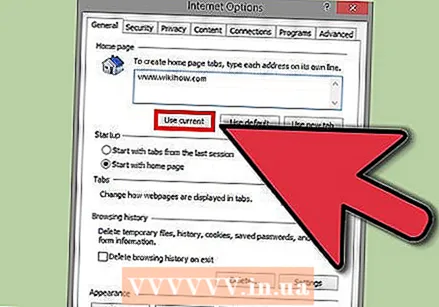 होम पेज के लिए विकल्प सेट करें। सामान्य टैब में आपको होम पेज के लिए कई विकल्प मिलेंगे:
होम पेज के लिए विकल्प सेट करें। सामान्य टैब में आपको होम पेज के लिए कई विकल्प मिलेंगे: - होम पेज के रूप में वर्तमान पृष्ठ का उपयोग करने के लिए "वर्तमान का उपयोग करें" पर क्लिक करें।
- प्रत्येक वेबसाइट को एक अलग टैब में खोलने के लिए फ़ील्ड में वेबसाइट पते दर्ज करें। सुनिश्चित करें कि प्रत्येक पता एक नई लाइन पर शुरू होता है।
- इंटरनेट एक्सप्लोरर शुरू होने पर एक खाली टैब खोलने के लिए "रिक्त का उपयोग करें" पर क्लिक करें।
विधि 4 की 7: सफारी
 उस वेबसाइट पर जाएं जिसे आप अपने होमपेज के रूप में सेट करना चाहते हैं।
उस वेबसाइट पर जाएं जिसे आप अपने होमपेज के रूप में सेट करना चाहते हैं। Safari मेनू पर क्लिक करें। दिखाई देने वाले ड्रॉप-डाउन मेनू से प्राथमिकताएं चुनें।
Safari मेनू पर क्लिक करें। दिखाई देने वाले ड्रॉप-डाउन मेनू से प्राथमिकताएं चुनें।  "सामान्य" टैब पर क्लिक करें।
"सामान्य" टैब पर क्लिक करें।- होम पेज को वर्तमान में खुली वेबसाइट पर सेट करने के लिए, "वर्तमान पृष्ठ पर सेट करें" पर क्लिक करें।
- दूसरा पेज चुनने के लिए, "मुखपृष्ठ" फ़ील्ड में कोई भी वेब पता दर्ज करें।
विधि 5 की 7: ओपेरा
 उस वेबसाइट पर जाएं जिसे आप अपने होमपेज के रूप में सेट करना चाहते हैं।
उस वेबसाइट पर जाएं जिसे आप अपने होमपेज के रूप में सेट करना चाहते हैं। "टूल" मेनू पर क्लिक करें। फिर "प्राथमिकताएं" चुनें।
"टूल" मेनू पर क्लिक करें। फिर "प्राथमिकताएं" चुनें। 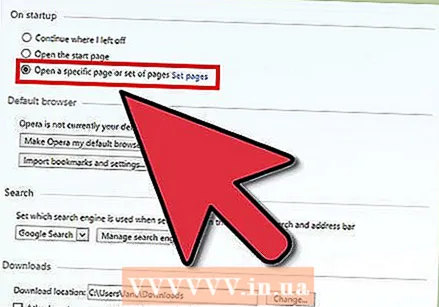 "सामान्य" टैब चुनें। "स्टार्टअप" के तहत, "होम पेज से शुरुआत करें" चुनें। यह प्रोग्राम शुरू करने पर हर बार होम पेज दिखाने के लिए ओपेरा सेट करेगा।
"सामान्य" टैब चुनें। "स्टार्टअप" के तहत, "होम पेज से शुरुआत करें" चुनें। यह प्रोग्राम शुरू करने पर हर बार होम पेज दिखाने के लिए ओपेरा सेट करेगा। 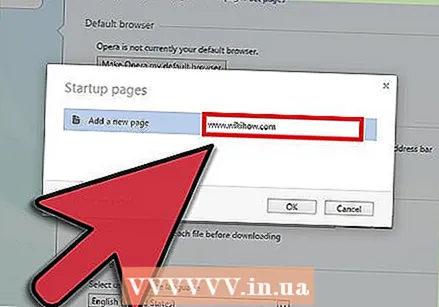 वांछित होम पेज के URL में टाइप करें और "ओके" पर क्लिक करें।आप वर्तमान वेबसाइट का चयन करने के लिए "करेंट यूज" बटन पर भी क्लिक कर सकते हैं।
वांछित होम पेज के URL में टाइप करें और "ओके" पर क्लिक करें।आप वर्तमान वेबसाइट का चयन करने के लिए "करेंट यूज" बटन पर भी क्लिक कर सकते हैं।
6 की विधि 6: इंटरनेट एक्सप्लोरर 7
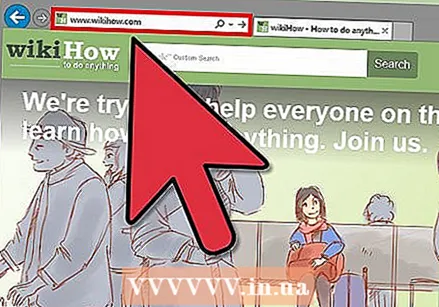 उस वेबसाइट पर जाएं जिसे आप अपने होमपेज के रूप में सेट करना चाहते हैं।
उस वेबसाइट पर जाएं जिसे आप अपने होमपेज के रूप में सेट करना चाहते हैं। टूलबार में "होम" आइकन के बगल में नीचे तीर का चयन करें।
टूलबार में "होम" आइकन के बगल में नीचे तीर का चयन करें। खुलने वाले मेनू से "इस वेबपेज को अपने एकमात्र होम पेज के रूप में उपयोग करें" चुनें।
खुलने वाले मेनू से "इस वेबपेज को अपने एकमात्र होम पेज के रूप में उपयोग करें" चुनें।
विधि 7 की 7: इंटरनेट एक्सप्लोरर 6
 उस वेबसाइट पर जाएं जिसे आप अपने होमपेज के रूप में सेट करना चाहते हैं।
उस वेबसाइट पर जाएं जिसे आप अपने होमपेज के रूप में सेट करना चाहते हैं।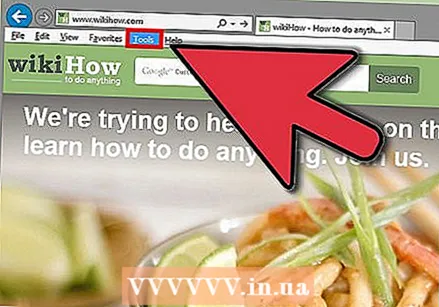 मेनू में "उपकरण" के अंतर्गत आने वाले ड्रॉप-डाउन मेनू से "इंटरनेट विकल्प" चुनें।
मेनू में "उपकरण" के अंतर्गत आने वाले ड्रॉप-डाउन मेनू से "इंटरनेट विकल्प" चुनें।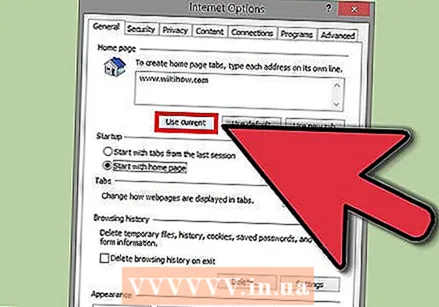 सामान्य टैब चुनें। होम पेज के रूप में वर्तमान पृष्ठ को सेट करने के लिए "करेंट का उपयोग करें" पर क्लिक करें। फिर "ओके" पर क्लिक करें। वैकल्पिक रूप से, आप "पता" बॉक्स में वांछित मुखपृष्ठ का URL भी टाइप कर सकते हैं।
सामान्य टैब चुनें। होम पेज के रूप में वर्तमान पृष्ठ को सेट करने के लिए "करेंट का उपयोग करें" पर क्लिक करें। फिर "ओके" पर क्लिक करें। वैकल्पिक रूप से, आप "पता" बॉक्स में वांछित मुखपृष्ठ का URL भी टाइप कर सकते हैं।
टिप्स
- अधिकांश होम पेज या वेबसाइटों पर, ऊपर बाएं या दाएं कोने आपको वेबसाइट को अपना होम पेज बनाने के लिए कहेंगे।
- होम पेज चुनें जो आपके लिए सबसे सुविधाजनक हो। आप अपने ईमेल अकाउंट के लॉगिन पेज, अपने पसंदीदा डेटा स्रोत जैसे wikiHow, फ़्लिकर के रूप में एक छवि साइट, फेसबुक जैसी सोशल साइट या अपने करियर या अन्य रुचियों पर केंद्रित साइट का चयन कर सकते हैं।
नेसेसिटीज़
- संगणक
- वेब ब्राउज़र
- अपनी पसंद का मुखपृष्ठ